Kā novērst iOS 16 atjaunināšanas problēmas, izmantojot PhoneRescue [sponsorēts]
![Kā novērst iOS 16 atjaunināšanas problēmas, izmantojot PhoneRescue [sponsorēts]](https://cdn.4pmtech.com/wp-content/uploads/2023/07/phonerescue-on-mac-1-640x375.webp)
iOS 16 tagad ir pieejama visiem iPhone lietotājiem, kuriem ir iPhone 8 vai jaunāka versija. Vairumā gadījumu atjauninājums ir jālejupielādē un jāinstalē dažu minūšu laikā.
Tomēr, atjauninot savu iPhone uz iOS 16 vai kādu no tās papildu versijām, piemēram, iOS 16.0.2 vai 16.1, var rasties problēmas, piemēram, iPhone tālrunis var iestrēgt pie Apple logotipa vai ekrāns kļūst melns/zils/balts. nav progresa joslas. Iespējams arī, ka jūsu iPhone tiek restartēts biežāk nekā vajadzētu, kā rezultātā iOS 16 atjauninājums neizdodas.
Lai palīdzētu jums izkļūt no šīm situācijām, iMobie PhoneRescue var būt noderīgs pavadonis! Šī ir programmatūra jūsu Mac un Windows personālajam datoram, kas var atrisināt lielāko daļu iOS 16 atjaunināšanas problēmu.
Tātad, ja nevarat atjaunināt savu iPhone no iOS 15 uz iOS 16 vai iOS 16 uz kādu no nākamajām versijām, lasiet tālāk un uzziniet, kā to labot.
Kā novērst iOS 16 atjaunināšanas problēmas iPhone tālrunī, izmantojot PhoneRescue
Veicot tālāk norādītās darbības, jūs redzēsit, kā lietotnē PhoneRescue izmantot opciju Device Rescue, lai izkļūtu no tālāk norādītajām situācijām.
- Jūsu iPhone nevar instalēt iOS 16.
- iOS atjauninājums sasalst ļoti ilgu laiku.
- Instalējot iOS 16 atjauninājumu, jūsu iPhone tālrunis nepārkāpj Apple lejupielādes logotipu un rāda to uz nenoteiktu laiku.
- Jūsu iPhone jau ilgu laiku ir pastāvīgi izslēdzies un ieslēdzies, taču iOS 16 instalēšana netiek pabeigta.
- Jūsu iPhone ir iestrēdzis atkopšanas režīmā vai DFU režīmā.
- Ilgu laiku iOS atjaunināšanas iestatījumu ekrānā redzat tikai “ Notiek atjauninājuma pārbaude ” vai kādu no pievienotajiem ziņojumiem, piemēram, “Notiek atjauninājuma sagatavošana”.
PhoneRescue standarta un paplašinātie režīmi
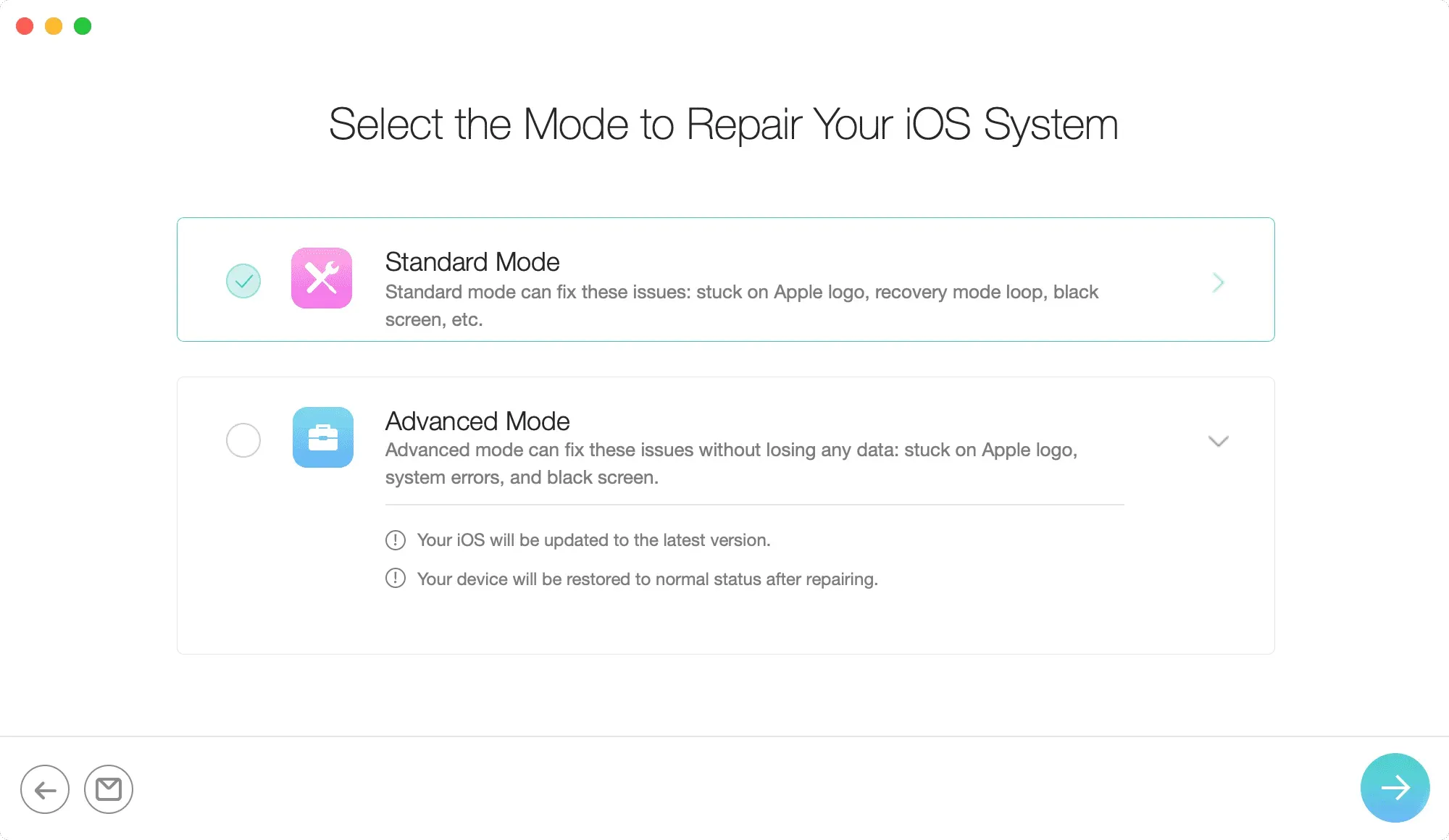
PhoneRescue ir divi režīmi: standarta režīms un uzlabotais režīms.
Izmantojot standarta režīmu, var veiksmīgi novērst dažas nopietnākas iOS problēmas, taču tas izdzēsīs visus datus no jūsu iPhone. Ja jums ir dublējums, varat to atjaunot vēlāk. Un gadījumā, ja jums tā nav, jums būs jāiestata jūsu iPhone kā jauns!
Tomēr uzlabotais režīms novērš atjaunināšanas problēmas, neizdzēšot pašreizējos datus no jūsu iPhone. Tāpēc vairumā gadījumu noteikti izvēlieties šo opciju, un, ja tā neuzlabo situāciju, varat izlemt, vai turpināt izmantot standarta režīmu.
Kā labot neizdevušos iOS atjauninājumus savā iPhone ierīcē
1) Lejupielādējiet programmu PhoneRescue un instalējiet to savā Mac vai personālajā datorā. Kad tas ir izdarīts, palaidiet lietojumprogrammu.
2) Programmas PhoneRescue augšpusē noklikšķiniet uz Device Rescue un atlasiet Restore iOS System.
3) Pēc tam savienojiet savu iPhone ar Mac vai PC, izmantojot atbilstošo Lightning kabeli.
4) Noklikšķiniet uz bultiņas apakšējā labajā stūrī, lai pārietu uz nākamo ekrānu.
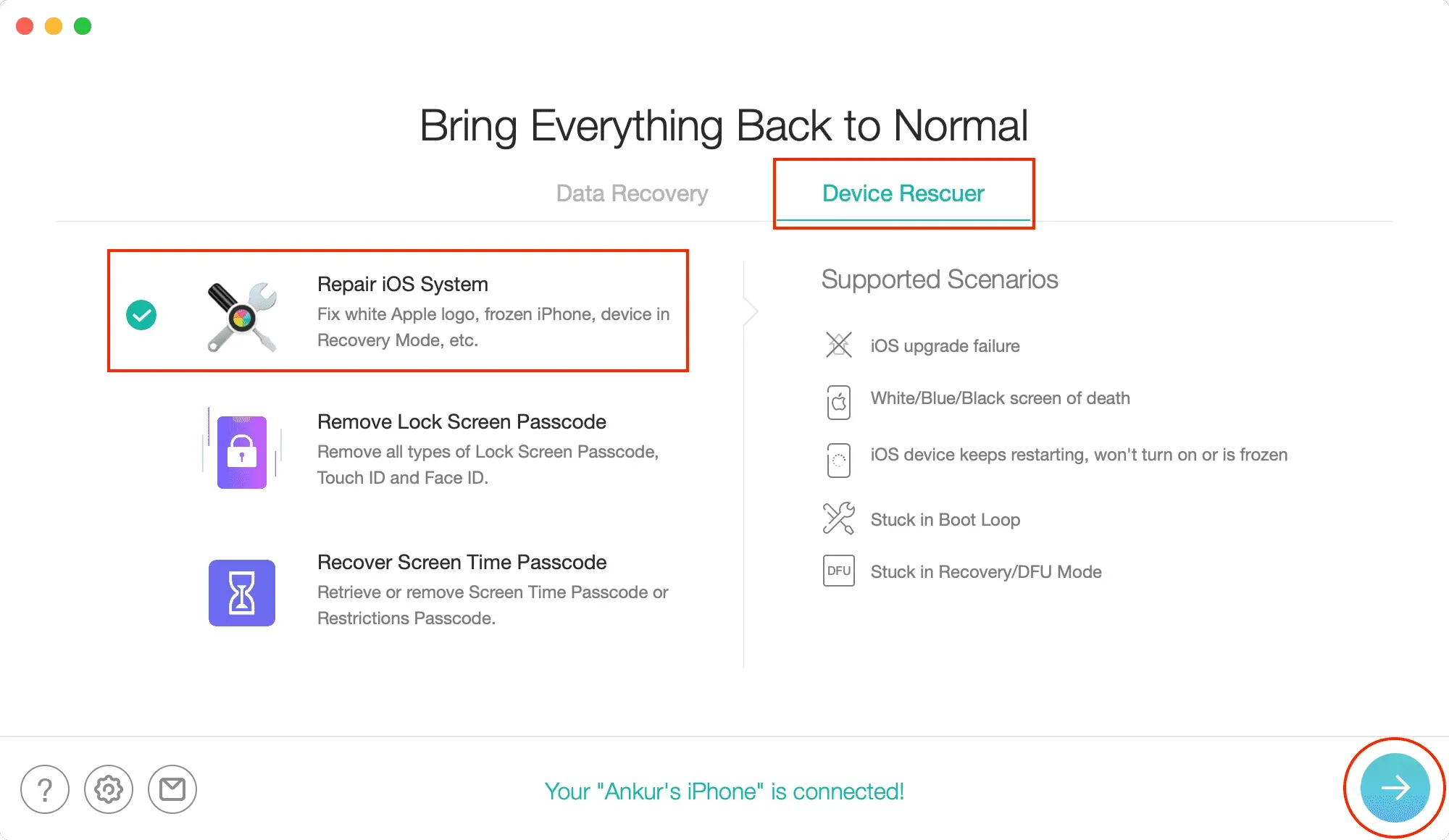
5) Ekrānā “IOS sistēmas atkopšanas režīma atlase” atlasiet “Papildu režīms” vai “Standarta” Vairāk. Noteikti izlasiet katra režīma aprakstu.
6) Tagad ievietojiet savu iPhone atkopšanas režīmā. Darbības, lai pārietu uz atkopšanas režīmu iPhone 8 un jaunākām versijām, tostarp iPhone 14, ir vienādas, proti:
- Nospiediet skaļuma palielināšanas pogu un nekavējoties atlaidiet to,
- Pēc tam nospiediet skaļuma samazināšanas pogu un nekavējoties atlaidiet to,
- Visbeidzot nospiediet un turiet labās puses pogu, līdz tiek parādīts atkopšanas režīma ekrāns (vads, kas norāda uz MacBook).
7) Pēc iepriekš minēto darbību veikšanas atlasiet sava iPhone modeli un noklikšķiniet uz Lejupielādēt. PhoneRescue lejupielādēs jūsu iPhone programmaparatūru no interneta. Tāpēc noteikti ļaujiet procesam pabeigt. Lai to paātrinātu, apsveriet iespēju datorā atspējot fona darbības.
8) Kad lejupielāde ir pabeigta, PhoneRescue automātiski sāks labot un novērst pašreizējās problēmas, kas nomoka jūsu iPhone. Kamēr tas notiek, esiet piesardzīgs, lai nejauši neatvienotu savu iPhone no datora. Kad PhoneRescue ir pabeidzis ierīces remontu, tās ekrānā tiks parādīts apstiprinājuma ziņojums. Tagad varat baudīt atjaunināto iPhone.
PhoneRescue var darīt vairāk…
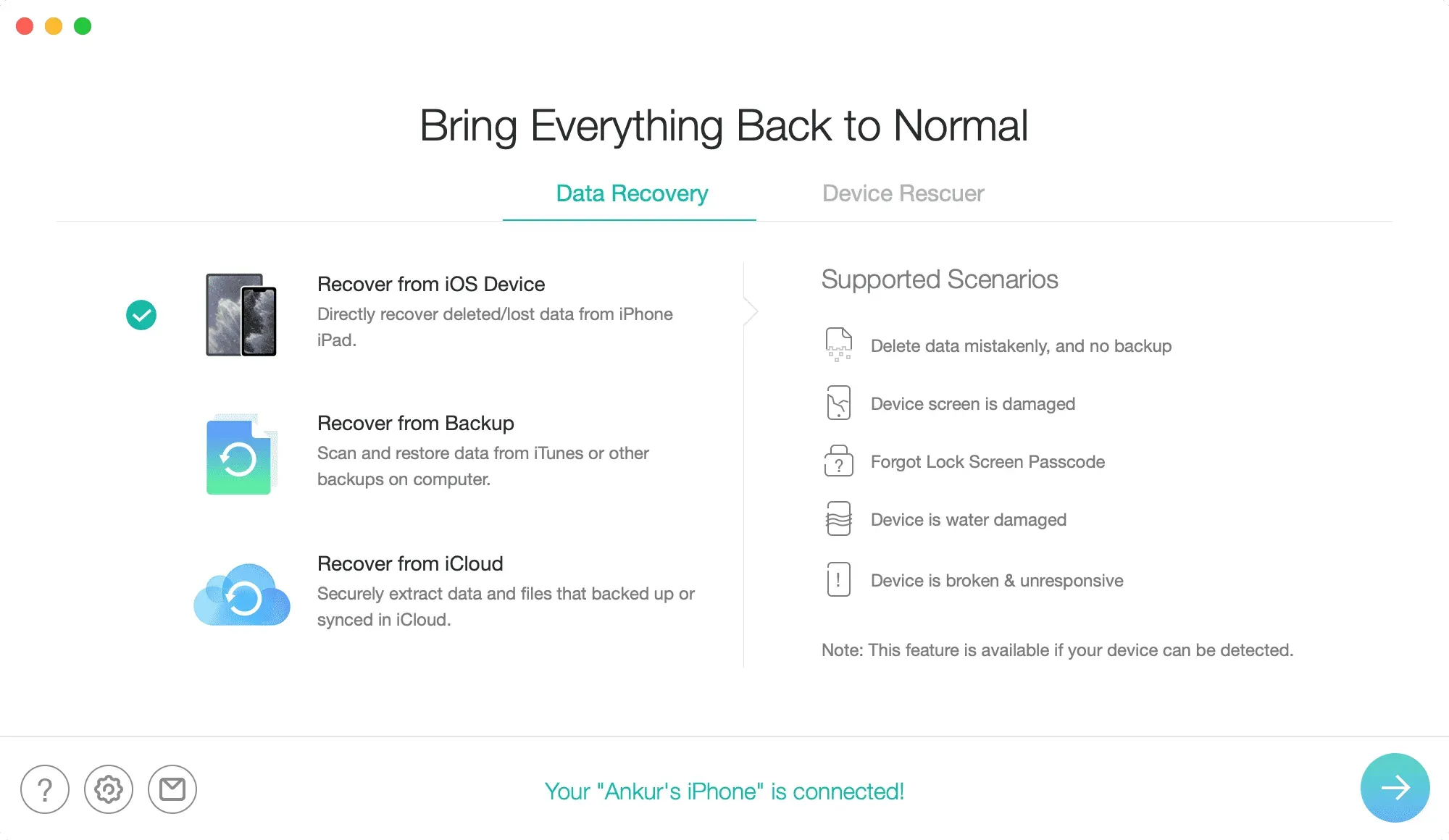
Ceru, ka jūsu iOS 16 atjaunināšanas problēmas līdz šim ir veiksmīgi atrisinātas. Bet tas vēl nav viss. PhoneRescue var darīt vairāk, un šeit ir daži no svarīgākajiem aspektiem, kas jums jāzina:
- Tas var palīdzēt noņemt iPhone ekrāna bloķēšanas piekļuves kodu. Tātad, ja esat aizmirsis ierīces piekļuves kodu vai bloķējis to pēc atkārtotas nepareiza piekļuves koda ievadīšanas, PhoneRescue vajadzētu palīdzēt.
- Līdzīgi varat to izmantot, lai atgūtu ekrāna laika paroli.
- Ja aizverat sadaļu Device Rescuer, jums būs iespēja atgūt savus datus. PhoneRescue var palīdzēt jums atgūt datus no jūsu iPhone vai iPad, dublējuma failu un pat iCloud.
Atlasot kādu no opcijām PhoneRescue ekrāna labajā pusē, jūs redzēsit atbalstītos scenārijus kreisajā kolonnā. Pārbaudiet tos, lai uzzinātu, kā šis rīks var jums palīdzēt.
Iegūstiet PhoneRescue
PhoneRescue ir pieejams bez maksas ar dažiem ierobežojumiem. Piemēram, lietotnes bezmaksas versijā nevar atjaunot iOS sistēmu. Lai atbloķētu visu un gūtu maksimālu labumu no tā, varat izvēlēties kādu no šiem profesionālajiem plāniem :
- 3 mēnešu plāns: 45,99 USD
- 1 gada plāns: 49,99 USD.
- Mūža plāns: 69,99 USD
Iepriekš minētos plānus varat izmantot vienā Mac datorā. Taču iOS ierīču skaits, ar kurām varat izmantot PhoneRescue, nav ierobežots.



Atbildēt